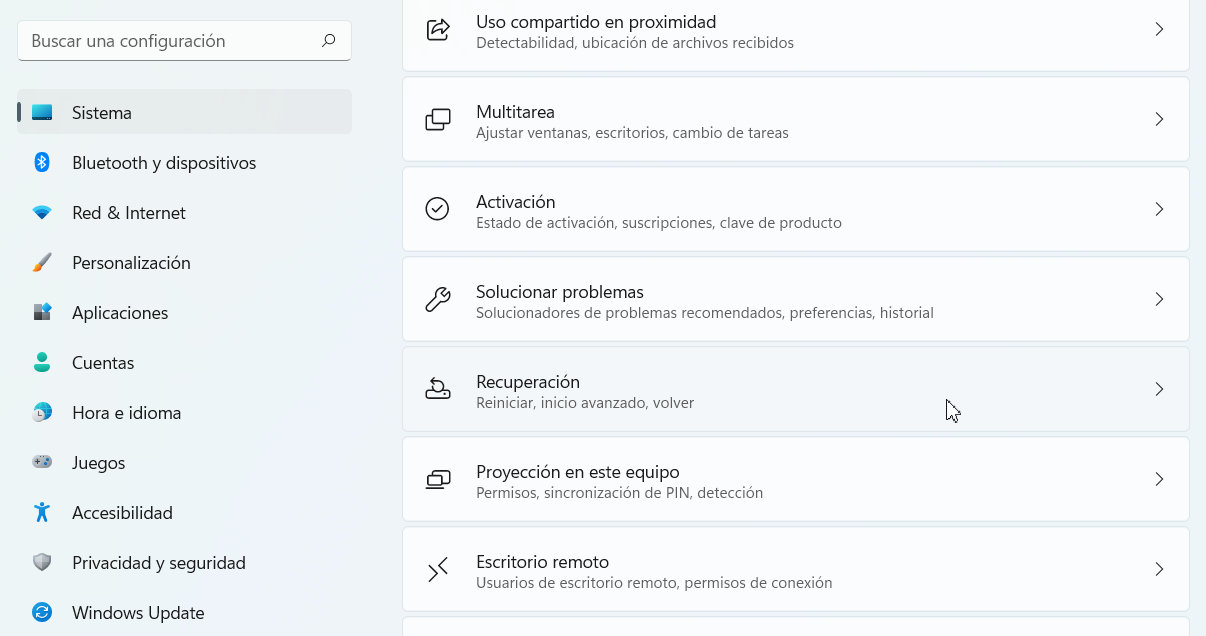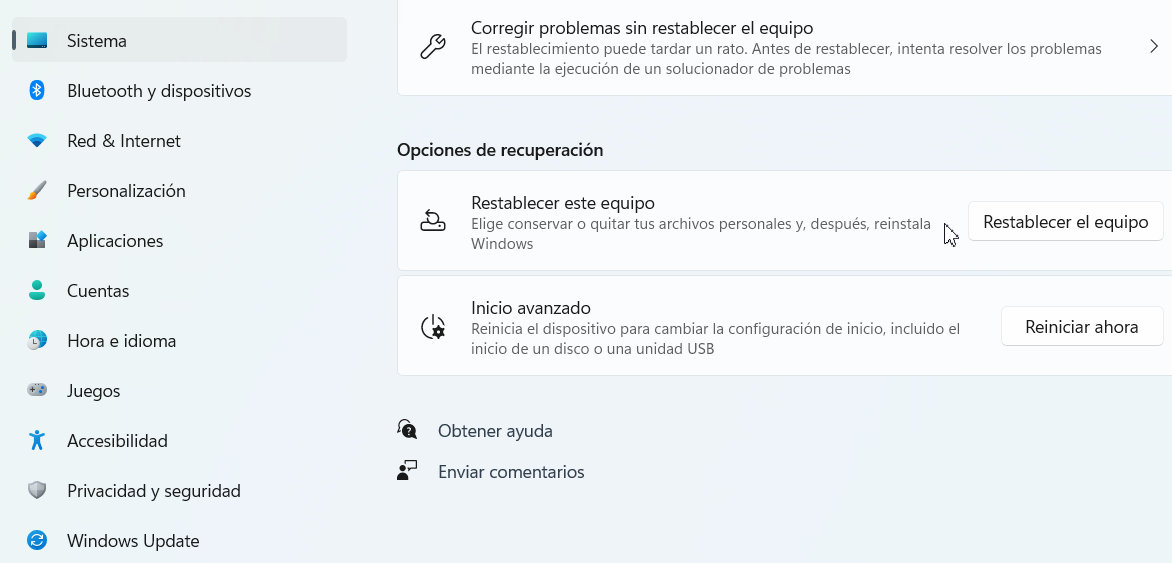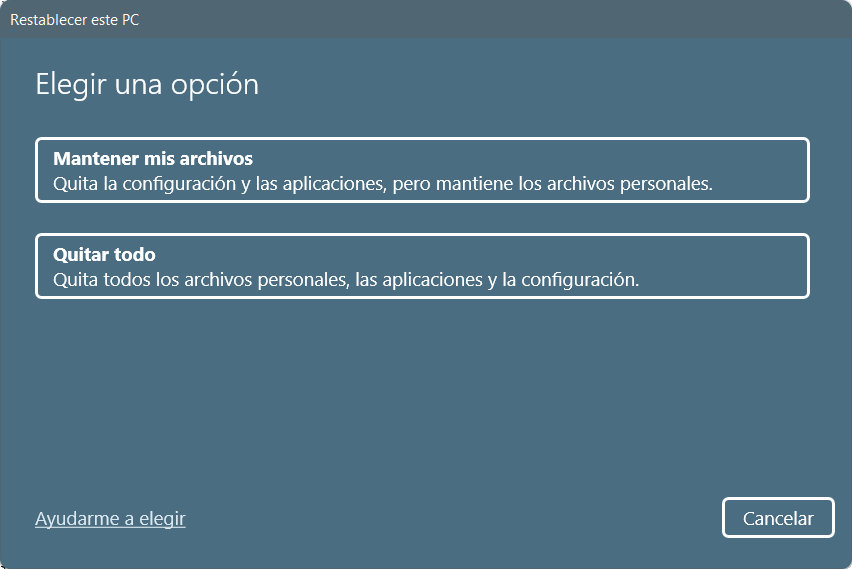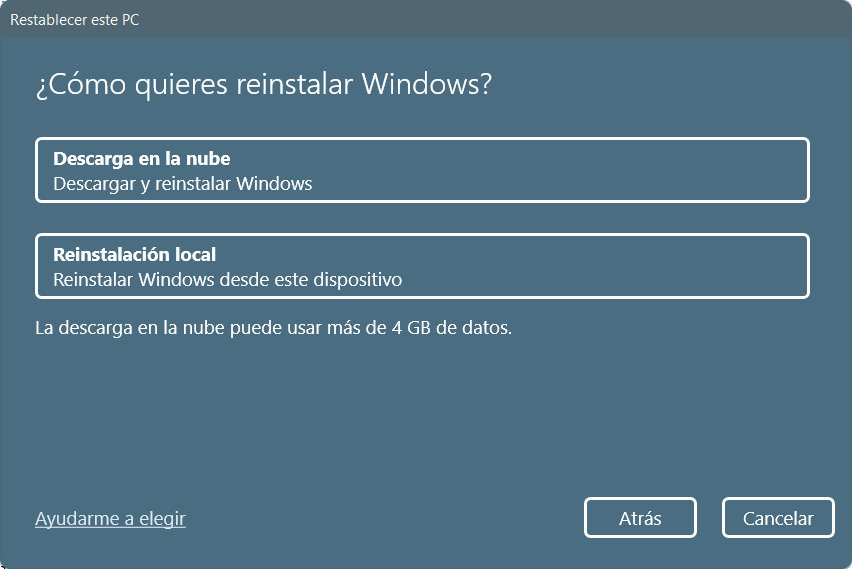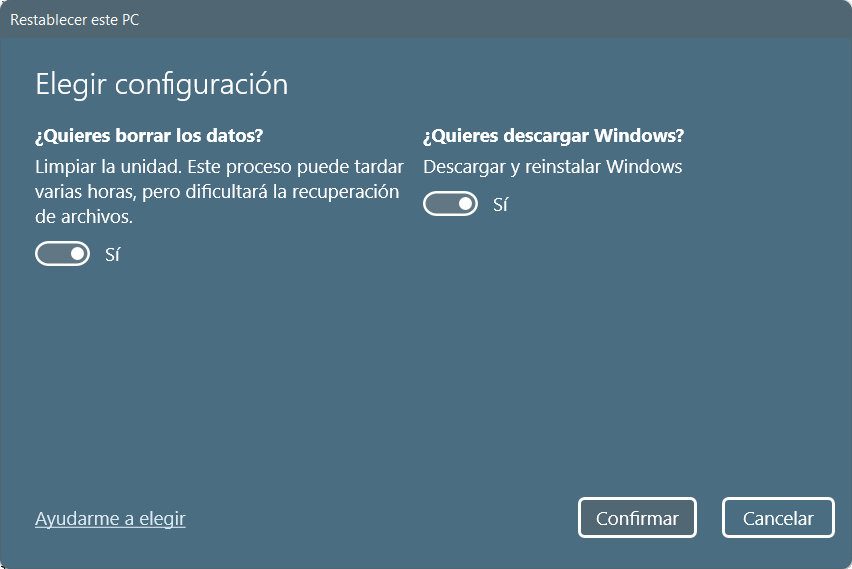Prácticos
Cómo restablecer Windows 11 a la configuración de fábrica

Restablecer Windows 11 a la configuración de fábrica es una opción equivalente a una instalación desde cero, pero más sencilla y rápida de realizar que ésta, indicada cuando tenemos problemas con el sistema operativo que no podemos solventar por otros medios.
Y debes conocerlo porque a buen seguro lo vas a necesitar en algún momento. Sea por algún error (como el que afecta a los servicios de impresión) o sea por el mero uso del sistema. Un sistema operativo Windows de consumo terminará «degradándose» con el paso del tiempo ante el mismo uso, instalación/desinstalación de aplicaciones o controladores, fallos en alguna actualización del mismo sistema o la introducción de cualquier malware.
Lo notarás ante fallos aleatorios o crónicos del sistema, ralentizaciones varias en su ejecución o aumento del tiempo de arranque ante la mayor carga en el inicio, servicios añadidos o mayor exigencia para el registro del sistema. Usuarios avanzados o los interesados en mantener sus equipos lo más limpios posible para obtener el mismo rendimiento del sistema que el primer día de su instalación, usan técnicas de mantenimiento o aplicaciones de terceros para lograrlo, pero no siempre es posible y su uso no está al alcance de un usuario común.
Otros usuarios, incluso utilizan esta restauración de forma natural cada cierto tiempo como tarea regular de mantenimiento para adelantarse a los potenciales errores que puedan llegar o a la degradación que es consustancial tras el uso diario y que impide maximizar el rendimiento. De ahí el interés de una herramienta que Microsoft simplificó en Windows 10 y que ha vuelto a incluir en la última versión del sistema facilitando aún más su uso.
Cómo restablecer Windows 11
«Restablecer» el PC implica devolverlo a una situación similar (que no idéntica) a cuando hacemos una instalación «limpia» del sistema, devolviendo la configuración a un estado de «fábrica» sin errores y listo para funcionar. Esta herramienta elimina los archivos, la configuración y las aplicaciones (excepto las que vinieran incluidas con el equipo), por lo que debes realizar una copia de seguridad externa de tus archivos personales.
Es una función muy sencilla de usar y automatizada utilizando el entorno de recuperación de Windows, que también ofrece una segunda opción, la de «Restaurar». En este caso, la herramienta reinstala Windows y conserva casi todo lo que tuvieras en el equipo, archivos y ajustes personales, aplicaciones que venían con el equipo y las que hubieras instalado desde la tienda oficial Microsoft Store.
Por si lo necesitas, te dejamos el paso a paso:
– Pulsa las teclas rápidas «Windows + I» para acceder a la herramienta general de Configuración.
– Accede a Sistema y pulsa sobre Recuperación:
– Pulsa sobre «Restablecer el equipo» y te encontrarás con las dos opciones comentadas.
En ambos casos se eliminarán las aplicaciones y la configuración del sistema porque la herramienta accederá a Windows RE (el entorno de recuperación de Windows), borrando y formateando las particiones antes de instalar una copia nueva de Windows 11.
En el caso de optar por la opción de “Quitar todo”, la herramienta permite salvar los archivos colocados en otras unidades de almacenamiento fuera de la principal donde está instalada el sistema operativo. Si empleas la opción de “Mantener mis archivos”, la herramienta hará una copia de los mismos para devolverlos a su sitio original una vez instalado el sistema.
– Para el restablecimiento efectivo puedes optar por el uso de unidades locales o por la nueva opción usando la nube. Esta opción lleva años disponible en macOS y en varias distribuciones GNU/Linux (como Debian) y se incorporó en las últimas versiones de Windows 10. Es una opción muy útil ya que permite recuperar equipos dañados o restablecer los sistemas a una copia limpia sin necesidad de medios de instalación ni utilizar imágenes o particiones de recuperación locales.
– Si apuestas por un restablecimiento más completo, quitando todo lo que tengas en el equipo, puedes marcar un borrado más seguro que impedirá recuperar los datos. Es una opción adecuada si, por ejemplo, vas a vender el equipo, aunque debes tener en cuenta que puede tardar varias horas en completarse.
Todo listo. Deja que el entorno de recuperación de Windows haga su trabajo y una vez restablecido el sistema accede a Windows Update para actualizarlo en su caso, instala las aplicaciones, juegos y software que necesites, los controladores proporcionados por Microsoft, el fabricante del equipo o el proveedor de componentes, y si optases por la opción de quitar los archivos reponer lo que te interese.
Restablecer Windows 11 a la configuración de fábrica es una opción tan útil y funciona de manera tan sencilla y automatizada como en Windows 10. Seguro que necesitarás usarla, bien para recuperar equipos con errores o simplemente como tarea de mantenimiento.
-

 A FondoHace 1 día
A FondoHace 1 díaQuince cosas interesantes sobre Neptuno, un vecino muy lejano
-

 GuíasHace 4 días
GuíasHace 4 díasTodo lo que debes saber sobre la memoria RAM en diez preguntas y respuestas
-

 PrácticosHace 6 horas
PrácticosHace 6 horasQué placa base tengo, cómo descubrirlo en segundos
-

 NoticiasHace 4 días
NoticiasHace 4 díasWindows 3.1 le gana la partida a CrowdStrike